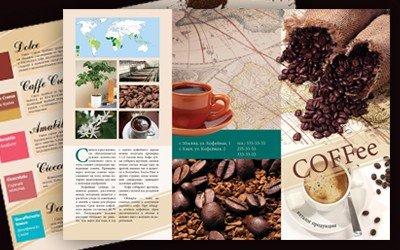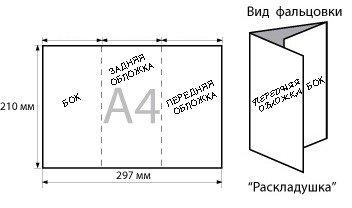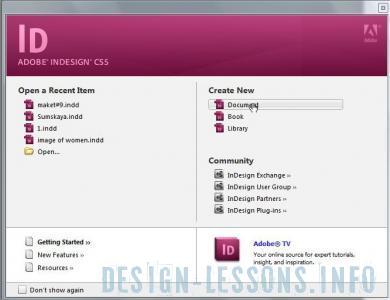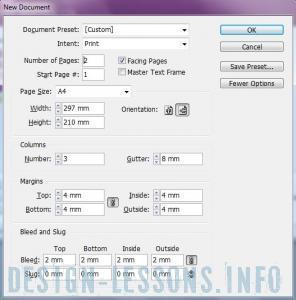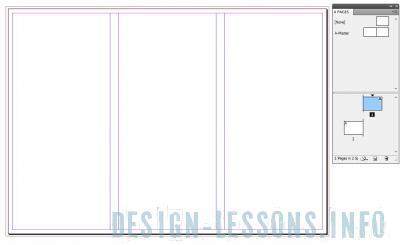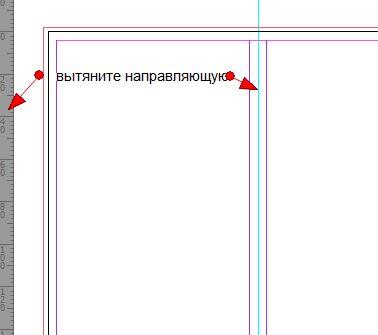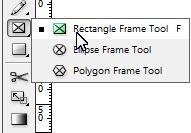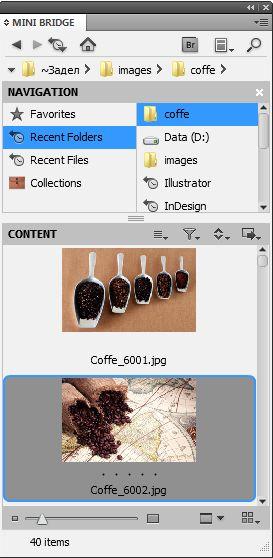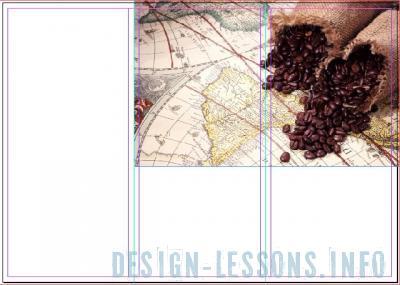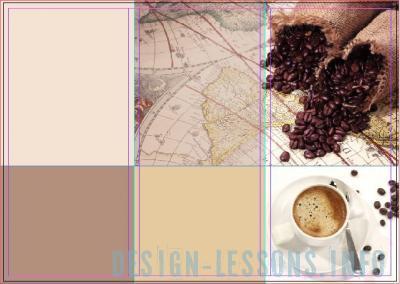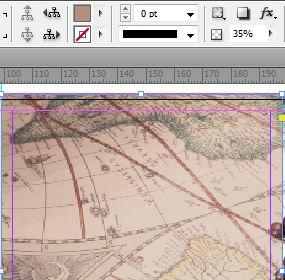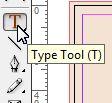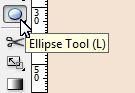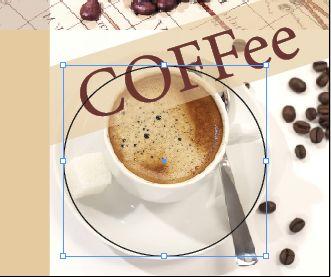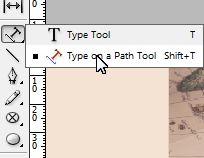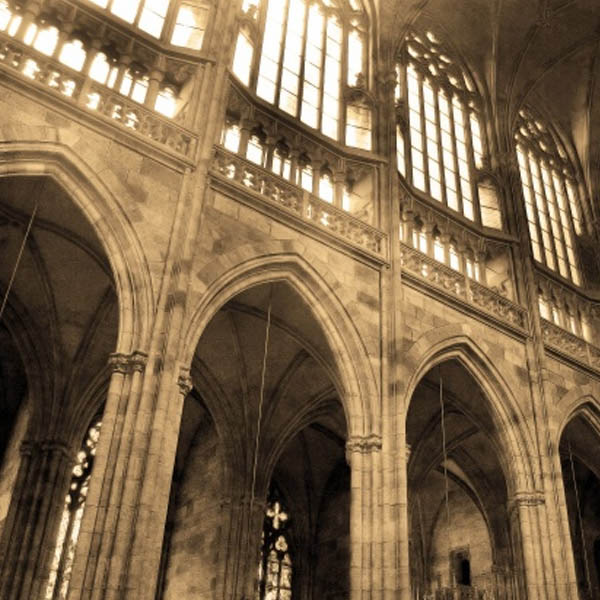Создание буклета InDesign
Страница 1 из 2
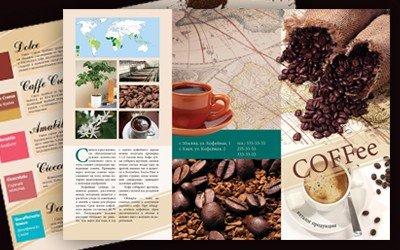
По просьбам читателей, выкладываю урок по созданию буклета в InDesign. Обычно буклеты изготавливаются на бумаге A4 или А3 формата. Буклетом считается печатная продукция, сфальцованная любым способом двумя и более сгибами. Сейчас мы рассмотрим буклет А4 формата, напечатав который нужно будет сделать сгиб двумя фальцами. Вид фальцовки у нас «раскладушка», давайте рассмотрим ее схему: 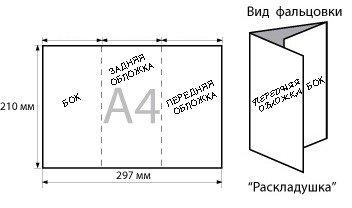
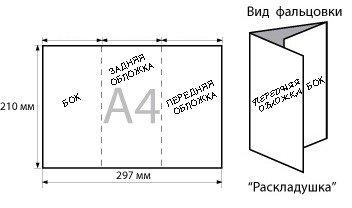
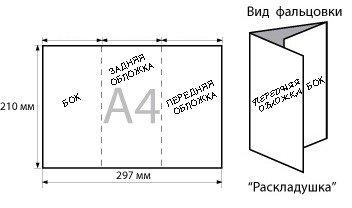
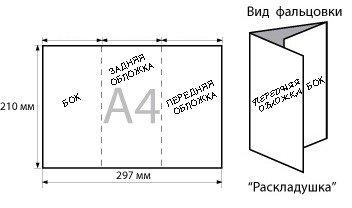
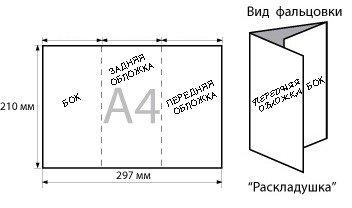
Примечание. Прошу обратить внимание, точные размеры границ в буклете для фальцовки вам следует уточнить в типографии, где он будет печататься и фальцеваться, это нужно для того, чтобы быть уверенным в правильном загибе буклета.
Итак, приступим к созданию буклета. Я выбрала тему "кофе", этапы создания буклета - это просто образец техники выполнения, "как бы я это делала".
1. Запустим программу InDesign. В окне запуска, в поле Create New выберем Document (Создать новый документ).
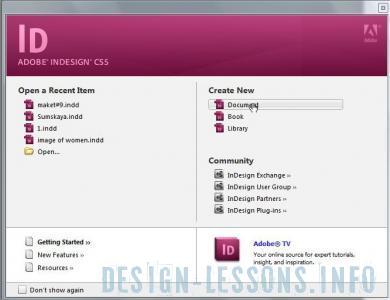
2. В окне New Document выставим настройки: Number of Pages (Число страниц) – 2, в поле Page Size (Размер листа) выберем A4, Orientation (Ориентация) – горизонтально, Сolumns (Колонки) – 3, Gutter (Расстояние между колонками) – 8 мм., Margins (Поля) – 4 мм везде и Bleed (Блиды / Выпуск за обрез) по 2 мм.
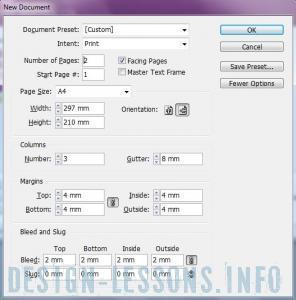
Откроется рабочая область нашего будущего буклета. Если нажать F12, выйдет палитра Pages, будут видны две страницы.
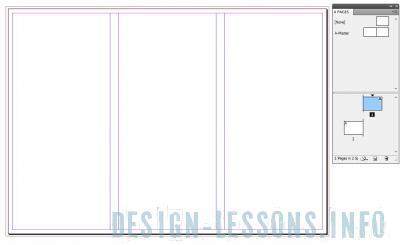
3. Слева и вверху рабочей области видна линейка, если поставить на нее указатель мыши и потянуть - мы создадим направляющую. Выставим эти направляющие между колонками.
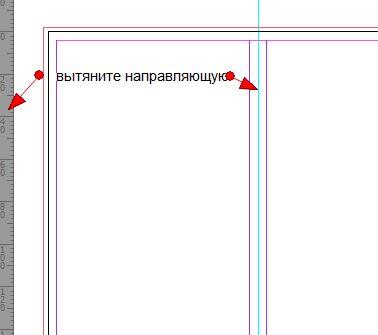
4. В меню Window выберем палитру Mini Bridge, в ней удобно работать с файлами, если же у вас более ранняя версия, можно добавлять файлы с помощью File Place (Поместить). На панели инструментов выберем инструмент "Фрейм" (Restangle Frame Tool).
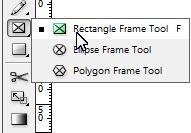
Начертим прямоугольник, далее в палитре Mini Bridge выберем папку, в которой будут находиться графические файлы для нашего буклета.
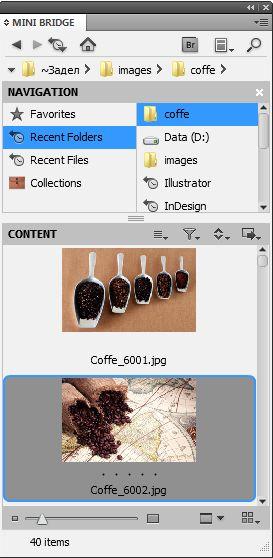
5. Перетягиваем картинку во фрейм левой кнопкой мыши. Если она больше или меньше фрейма, жмем горячую клавишу Alt+Shift+Ctrl+E или заходим Object (Объект) Fitting (Установка) Fit Content Proportionally (Заполнить фрейм пропорционально). Также можно трансформировать картинку во фрейме "белой" стрелкой с нажатой клавишей Shift.
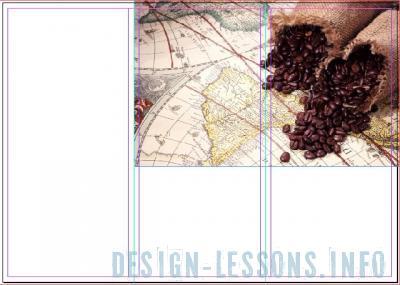
6. С помощью инструмента «прямоугольник»

рисуем фон квадратами различных оттенков,
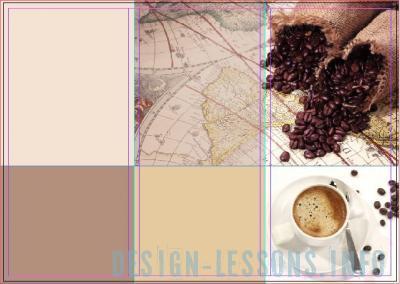
подобрав цвета с картинки с помощью инструмента «пипетка».

Нажимаем F6 (открываем палитру "Цвет" (Color)) и регулируем цвета, вбивая их вручную или меняя оттенки с помощью ползунков. Сверху картинки накладываем еще один прямоугольник, задаем оттенок пипеткой с картинки или с помощью палитры Color, установим ему прозрачность 35%.
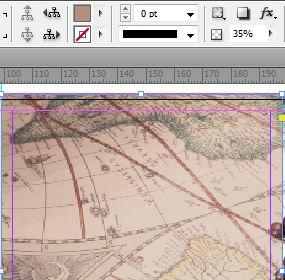
7. На панели инструментов выберем инструмент Текст (Type Tool)
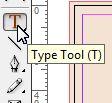
...и создадим текстовый блок, в моем случае "COFFee". Черной стрелкой можно трансформировать и вращать текст, если подвести стрелку к верхнему или нижнему уголку фрейма. Зайдем в меню Window Type Character или нажмем Ctrl+T. Отредактируем текст по своему вкусу,

...и зададим ему цвет в палитре Color (F6).
8. Создадим текст по окружности. Выберем инстумент Эллипс,
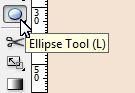
и начертим его вдоль блюдечка.
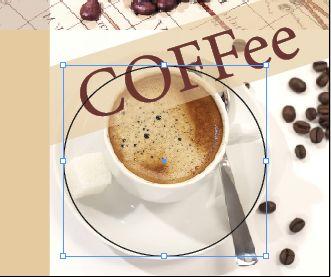
Далее выберем инструмент "Текст по контуру" (Type on a Path),
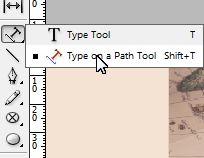
...щелкнем по окружности и наберем текст.

С помощью инструмента выделения (Selection Tool, белая стрелка)

можно будет правильно направить текст по окружности.

Убрать обводку у окружности можно будет также в палитре Color (F6).
Не забываем периодически переключаться в режим Preview в нижней части панели инструментов, для более удобного отображения результата работы.
2 Следующая Последняя
Обновлено (17.06.2012 01:06)